Zarządzaj książkami adresowymi
Użyj wbudowanego Menedżera Książek Adresowych, aby dodać książki adresowe do Viewer i edytować ich właściwości oraz ustawienia synchronizacji.
Otwórz Menedżera Książek Adresowych
- Przejdź do zakładki Zarządzaj i kliknij Menedżer Książek Adresowych:

- Okno Menedżera Książek Adresowych zostanie otwarte:

Dodaj nową książkę adresową
Dodanie książki adresowej do Menedżera Książek Adresowych polega na podaniu ścieżki do pliku XML książki adresowej na lokalnym dysku. Po dodaniu możesz załadować lub odładować książkę adresową w swoim Viewer, zaznaczając lub odznaczając pole wyboru obok rekordu.
- W Menedżerze Książek Adresowych kliknij Dodaj i wybierz rodzaj książki adresowej — lokalna lub zdalna. Wybierz Lokalna i kliknij Dalej:

Aby uzyskać informacje na temat dodawania zdalnej (synchronizowanej) książki adresowej, zapoznaj się z poradnikiem Ustawienie synchronizacji książek adresowych.
- Wybierz, czy chcesz stworzyć nową książkę adresową, czy otworzyć istniejący plik książki adresowej. Wybierz Utwórz nowy plik książki adresowej i kliknij Zakończ:

- Wprowadź nazwę dla pliku książki adresowej i kliknij Zapisz:

- Nowy rekord zostanie wyświetlony w Menedżerze Książek Adresowych. Gdy pole wyboru jest zaznaczone, odpowiadająca książka adresowa jest ładowana do Viewera:

- Kliknij Zamknij, aby zamknąć Menedżera Książek Adresowych. Książka adresowa pojawi się w panelu nawigacji okna Viewera.

Aby dodać istniejącą książkę adresową, postępuj zgodnie z tą samą procedurą, jak opisano powyżej. W drugim kroku wybierz "Otwórz istniejący plik książki adresowej" i wybierz plik książki adresowej przy użyciu okna otwierania systemu Windows.
Aby odładować książkę adresową z Viewera, otwórz Menedżera Książek Adresowych i odznacz odpowiadające pole wyboru. Ta akcja usunie książkę adresową z interfejsu Twojego Viewera, ale nie usunie jej z dysku. Należy pamiętać, że ogólna (domyślna) książka adresowa nie może być odładowana i zawsze będzie wyświetlana w Viewerze.
Edytuj rekordy
Aby edytować istniejący rekord w Menedżerze Książek Adresowych:
- Wybierz rekord z listy i kliknij Edytuj:

- Edytuj ogólne właściwości:

- Aktywne—włącz lub wyłącz wyświetlanie książki adresowej w Viewerze.
- Nazwa książki adresowej—określ nazwę, pod którą książka adresowa powinna być wyświetlana w Viewerze.
- Lokalizacja—kliknij Przeglądaj, aby określić ścieżkę do książki adresowej na lokalnym dysku.
- Edytuj właściwości synchronizacji książek adresowych:

- Włącz synchronizację—włącz automatyczną synchronizację książek adresowych.
- Serwer—określ, który serwer hostowany lokalnie ma być używany.
Usuń rekordy
Aby usunąć rekord z Menedżera Książek Adresowych, wybierz rekord i kliknij Usuń.
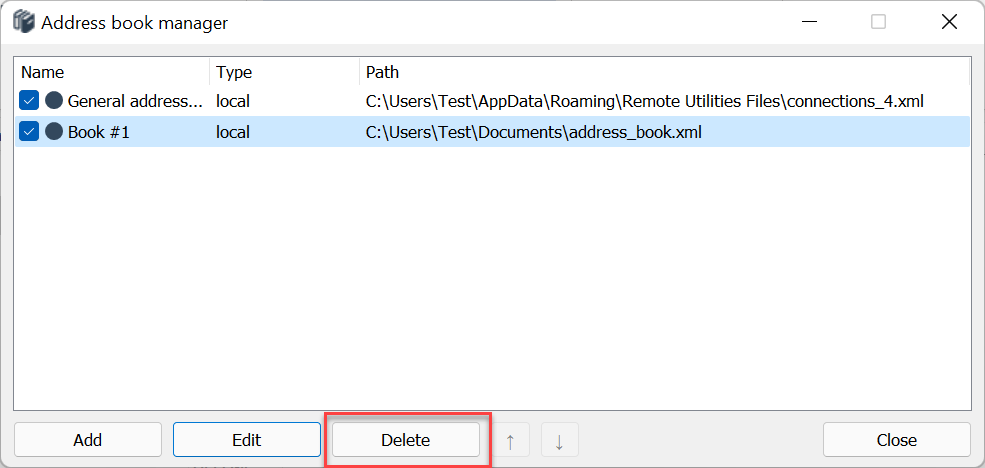
Ważne!
Usunięcie rekordu z Menedżera Książek Adresowych nie usuwa samego pliku książki adresowej na dysku. Usuwana jest tylko ścieżka do pliku z Menedżera Książek Adresowych. Rzeczywisty plik książki adresowej pozostaje nienaruszony na Twoim dysku.